

DirectX 12 за Windows 10 - актуализиран компонент на операционната система, който е неразделна част от интерфейса за взаимодействие на приложения и операционната система с драйверите на видео адаптера. Новият набор от библиотеки се характеризира с повишена производителност, оптимизирано използване на ресурси на видео адаптер с многобройните му процесори, както и способността да работи във връзка с няколко графични процесори от различни производители.
Оттук следва развенчаването на заблудата, че набор от библиотеки се търси само за игри. Всъщност процесите, които са интензивни за графичен чип (ако видеокартата поддържа Direct 12) имат по-голяма нужда от актуализиран DirectX от видео плейър или дори клавиатура.
В статията ще разгледаме как да разберете версията DirectX в Windows 10, къде да я изтеглите, как да инсталирате и кога не е възможно.
Как да определите версията на използвания DX
Диагностичният инструмент за тази библиотека ще ви позволи да видите данните за изданието DirectX, използвано на компютъра.
1. Обадете се на прозореца "Run" през менюто Win → X или чрез комбинация от Win + R.
2. Въведете "dxdiag" в текстовия низ и натиснете "Enter", за да изпълните командата.
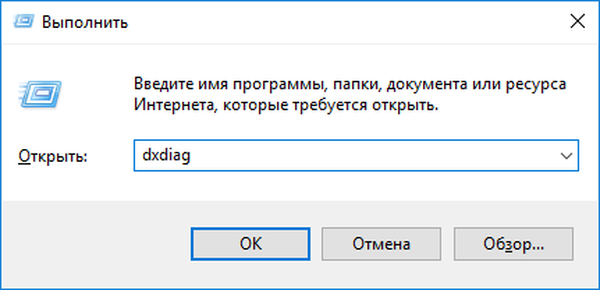
В резултат на това ще се отвори прозорецът за диагностичен инструмент. В първия раздел насочваме погледа си към последния ред на секцията с информация за вашата система. Редът „DirectX Version“ съдържа необходимата информация.
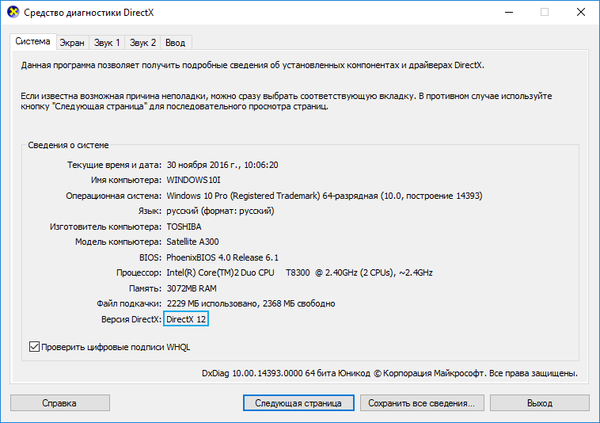
Каквато и версия на библиотеките да се използва, те периодично се актуализират. Но ако редът показва 11-та версия на компонента в Windows 10, това е знак, че видеокартата не поддържа новата технология.
Можете да проверите информацията на уебсайта на производителя на графичния чип или на кутията (в инструкцията за употреба) на видеокартата или лаптопа. Дори устройството да не е в списъка на съвместимите, може да се окаже, че цялата работа е в драйвера: има достатъчно капацитети за работа с DX-12 в графичния процесор, а всички разходи са само за софтуера.
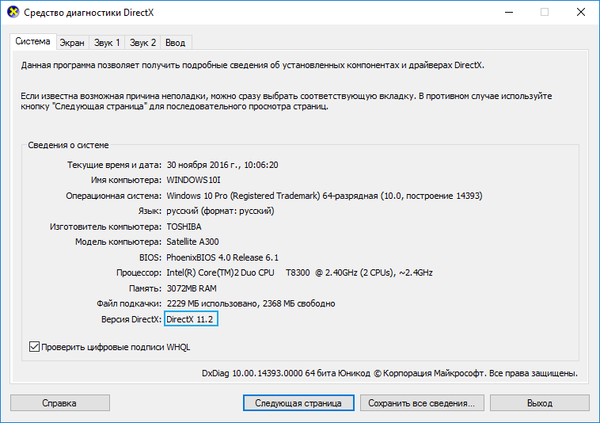
След проверка може да се окаже, че устройството е съвместимо с новата технология. В този случай (и във всеки друг случай) трябва да обърнете внимание на датата на последната актуализация на драйвера за видео чипа. Най-вероятно остарелият софтуер не позволява инсталирането на Direct 12. Актуализирайте драйвери, като изтеглите инсталатора от официалния ресурс за разработчици. На тази операция не трябва да се вярва на Центъра за актуализации, тъй като често избира по-малко съвместим софтуер.
Случва се старите драйвери да отказват да деинсталират, поради което е невъзможно да се инсталират нови. Тук идва Деинсталатор на драйвери за дисплея. Той ще извърши цялостно почистване на системата от файлове, услуги и записи в регистъра, свързани с драйвера на видео чипа и ще ви позволи да инсталирате нов софтуер за устройството отначало.
След приключване на всички операции преминаваме към диагностичния инструмент DX-12 и проверяваме модела на драйвера. Трябва да са 2 версии.
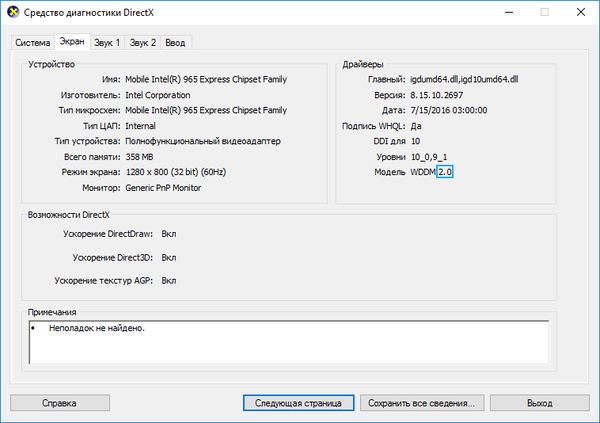
Инсталиране на DirectX 12 за Windows 10
Въпреки наличието на 12 версии на DirectX, „десетте най-добри“ може да имат проблеми със стартирането на някои игри, видеоклипове и графични редактори, когато се появи грешка относно липсата на компонент, наречен „d3dx * .dll“ в системата. Това показва липсата на библиотека или цял набор от тях в системата. Проблемът беше особено належащ през първите години след масовия преход към Windows 7 и 10 Direct.
Ако „седемте“ и „осемте“ са инсталирани със старите набори от библиотеки, тогава в „десет“ само новият Direct присъства по подразбиране, а старите компоненти липсват, което води до известия за невъзможността да се намери конкретен файл от набора.
За да получите пълния набор от динамични библиотеки, необходими за нормалното взаимодействие на всички (нови и остарели) приложения с най-новите драйвери за видео адаптер, трябва да следвате стъпките по-долу.
1. Отваряме интернет браузър и следваме връзката https://www.microsoft.com/en-us/download/details.aspx?id=35 към официалния ресурс за разпространение и поддръжка за DirectX.
2. Определете езика на инсталатора.
3. Кликнете върху "Изтегляне".
Файлът е уеб инсталатор и за инсталирането на DirectX 12 ще изтеглите около сто мегабайта библиотеки. Когато използвате мобилен интернет, това трябва да се вземе предвид, тъй като трафикът може да бъде много скъп.
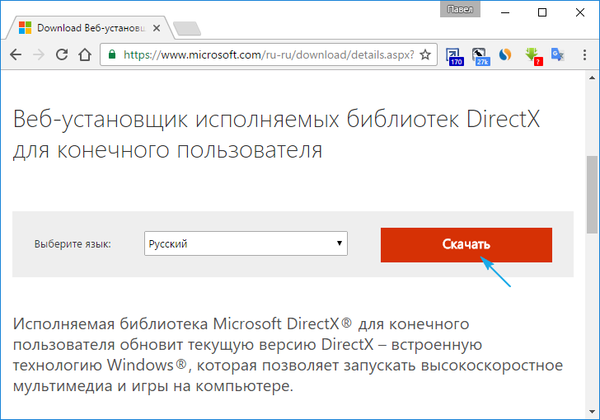
4. Не забравяйте да премахнете отметката от квадратчетата до всички елементи, за да откажете да изтеглите офис и други ненужни компоненти.
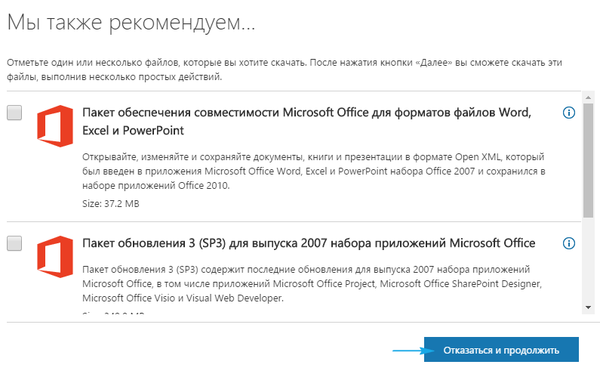
5. Пуснете получения файл и потвърдете надеждността на източника за инсталиране.
6. Ние изучаваме условията на лиценза и ги приемаме, като щракнете върху „Напред“.
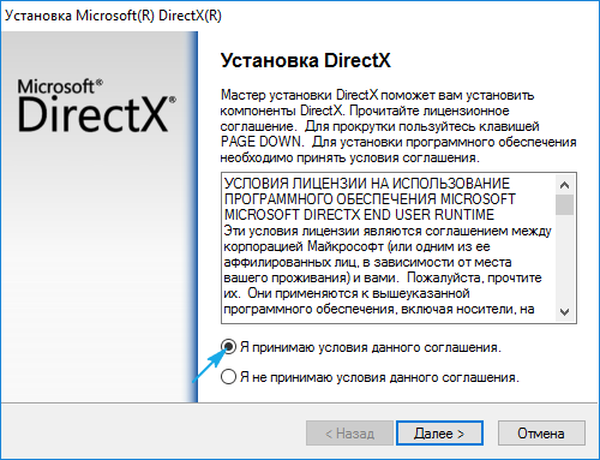
7. Ние също отказваме да интегрираме търсачка с марка Microsoft, наречена Bing, в интернет браузъри, намерени на компютъра. Кликнете върху „Напред“.

8. Щракнете върху „Напред“.
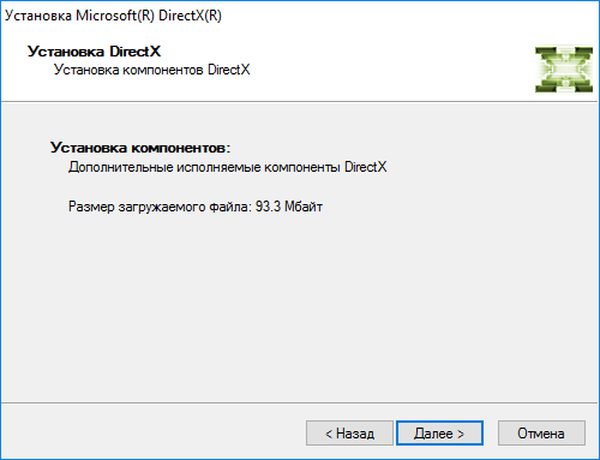
Сега остава да изчакаме, докато инсталаторът сканира системата, за да намери липсващи и остарели компоненти, да ги изтегли (техните нови версии) от сървъра на официалния програмист, да ги постави в съответните системни каталози и да регистрира всяка библиотека в системния регистър.
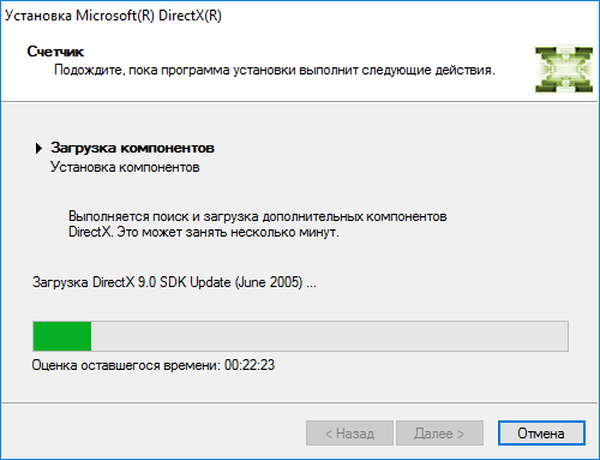
Инсталираният инсталатор след завършване не предлага да рестартирате компютъра, но все пак се препоръчва да направите това, така че всички нови библиотеки да бъдат пререгистрирани и приложенията да могат да работят с тях.
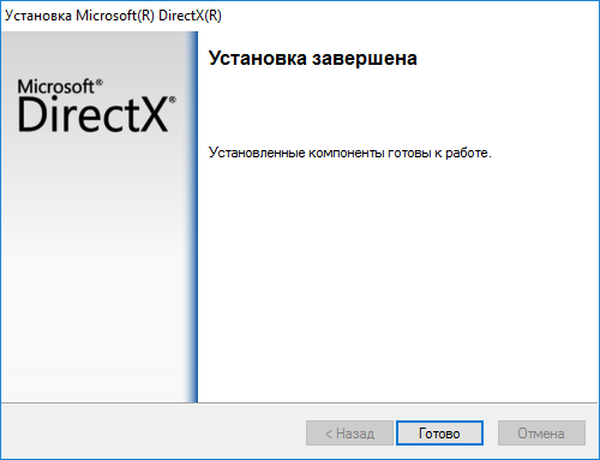
Ако вашата видеокарта поддържа DirectX 12, тогава след актуализиране на драйверите и DX компонентите й, числото 12 трябва да се появи в реда с информацията за версията на библиотеката в инструментите за диагностика. ако сте запален геймър.
Устройствата, поддържани от DX-12, включват:
- Вградени чипове от Inter line i3, i5, i7 и някои други;
- Серия GeForce 600-900 (поддръжката на DX-12 все още не е налична в редица видеокарти от 800 модела);
- Серия Radeon HD RX7, RX9, 7000, 8000 и някои интегрирани процесори.
По-подробна информация трябва да се търси в официалните ресурси на разработчиците на устройства..











